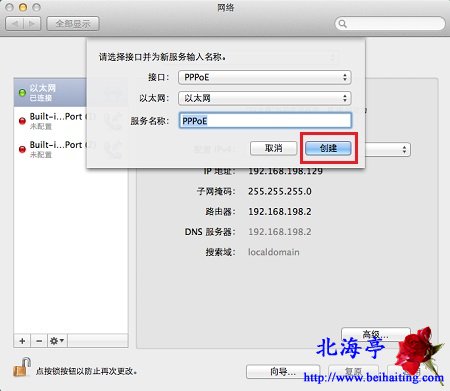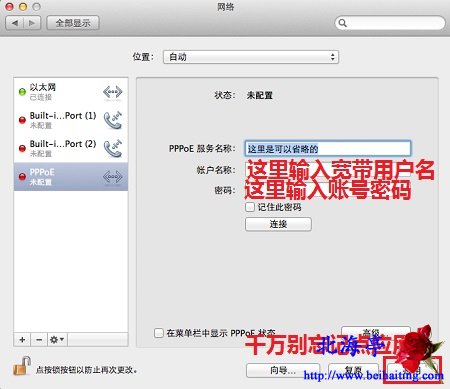|
第六步、随后出现输入用户名和密码界面,第一项“PPPoE服务名称”可以不填,账户名称和密码,将服务商提供的相关数据填入后,先要点击勾选“记住此密码(除非您想每次连接都重新输入)”,然后点击“连接”,稍等一会就会连接成功,接下来您就可以在网上“为所欲为”了。
第七步、接下来可能还会出现提示:是否应用新设置的问题,点击“应用”就可以了 温馨提示:创建成功后,顶部任务栏会有相关图标显示,下次打开电脑后,直接点击即可出现连接提示! MAC电脑宽带连接图文教程的内容,大致如此,相信您看过后,苹果MAC怎么创建宽带连接得问题,您已经成功解决了! (责任编辑:IT信息技术民工) |